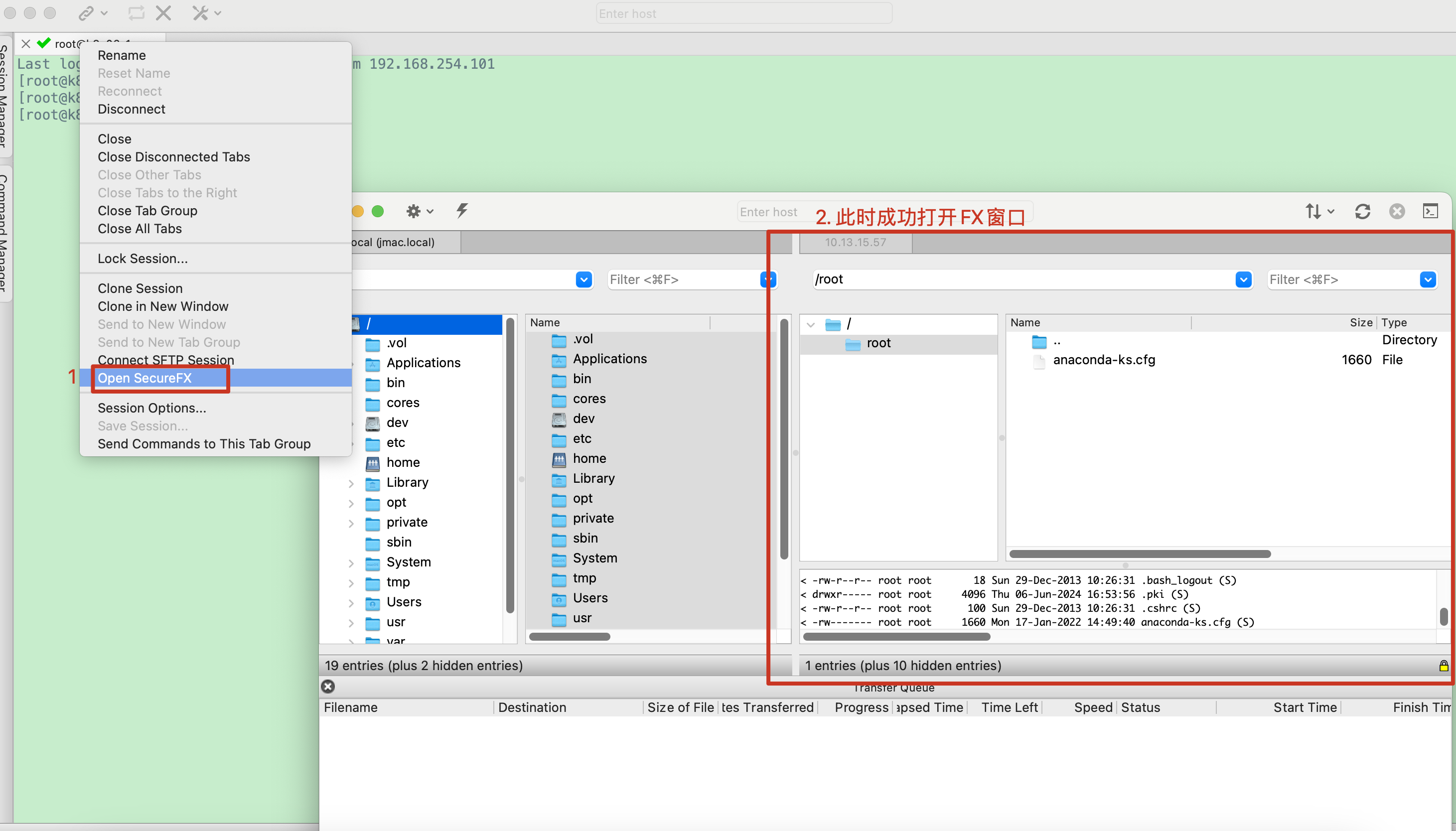M3芯片MacOS14.6.1系统安装配置破解版SecureCRT与SecureFX
一、背景
笔者平时工作、学习、生活以前使用图形化的Windows7/8/10/11操作系统居多,所以平时对Windows上的软件使用比较熟悉、习惯了。比如平时需要访问与使用Linux服务器时,就是在Windows系统上使用终端连接工具SecureCRT与文件传输工具SecureFX,最近有了使用M3芯片的Mac电脑的需求,还是想将在Mac电脑上安装这两个软件的Mac版。
相关软硬件版本:
| 软硬件名称 | 版本 | |
|---|---|---|
| 硬件 | 电脑 | MacBook Pro |
| 芯片 | M3 | |
| 软件 | 电脑操作系统 | macOS Sonoma 版本14.6.1 |
| SecureCRT | 9.1.1 | |
| SecureFX | 9.1.1 |
二、实施步骤
2.1 下载安装文件
下载需要用到的SecureCRT9.1.1与SecureFX9.1.1安装文件,笔者已经保存在百度网盘,分离链接如下:
链接:https://pan.baidu.com/s/17XFbILxW63Jg7j43CLXlmw?pwd=zs41 提取码:zs41
比如,我将下载得到的两个文件保存在家目录下的“Downloads”即“下载”目录下:

2.2 安装与配置SecureCRT9.1.1
2.2.1 安装SecureCRT9.1.1
双击“SecureCRT_9.1.1_macyy.cn.dmg”,选择同意后,将看到如下窗口。按照下图中提示操作。
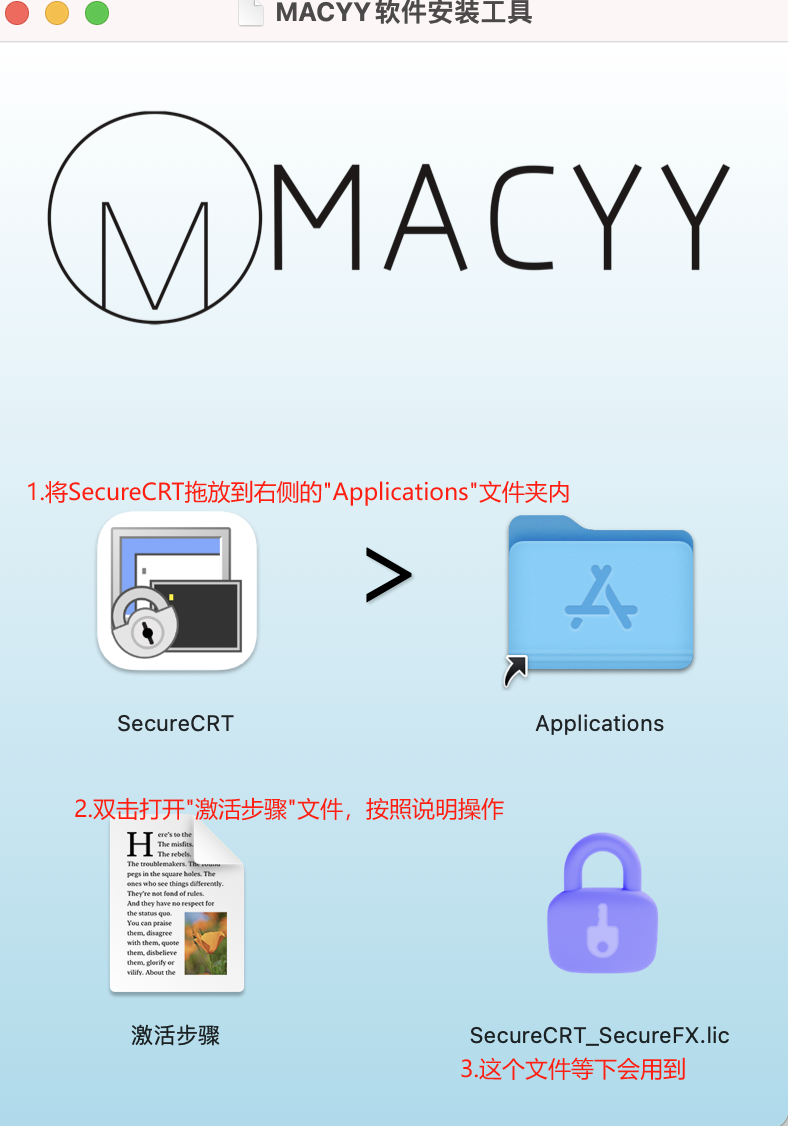
然后进入MacBook Pro的”应用程序“窗口,双击尝试打开SecureCRT,但此时SecureCRT会提示导入license文件或直接输入license,我们现在直接选择“close”关闭此软件。
2.2.2 破解SecureCRT9.1.1
打开上图中“激活步骤”,按照其中说明操作。在 Mac电脑中使用"command + shift +g"组合键,打开“前往”窗口,输入“~/Library/Application Support/VanDyke/”
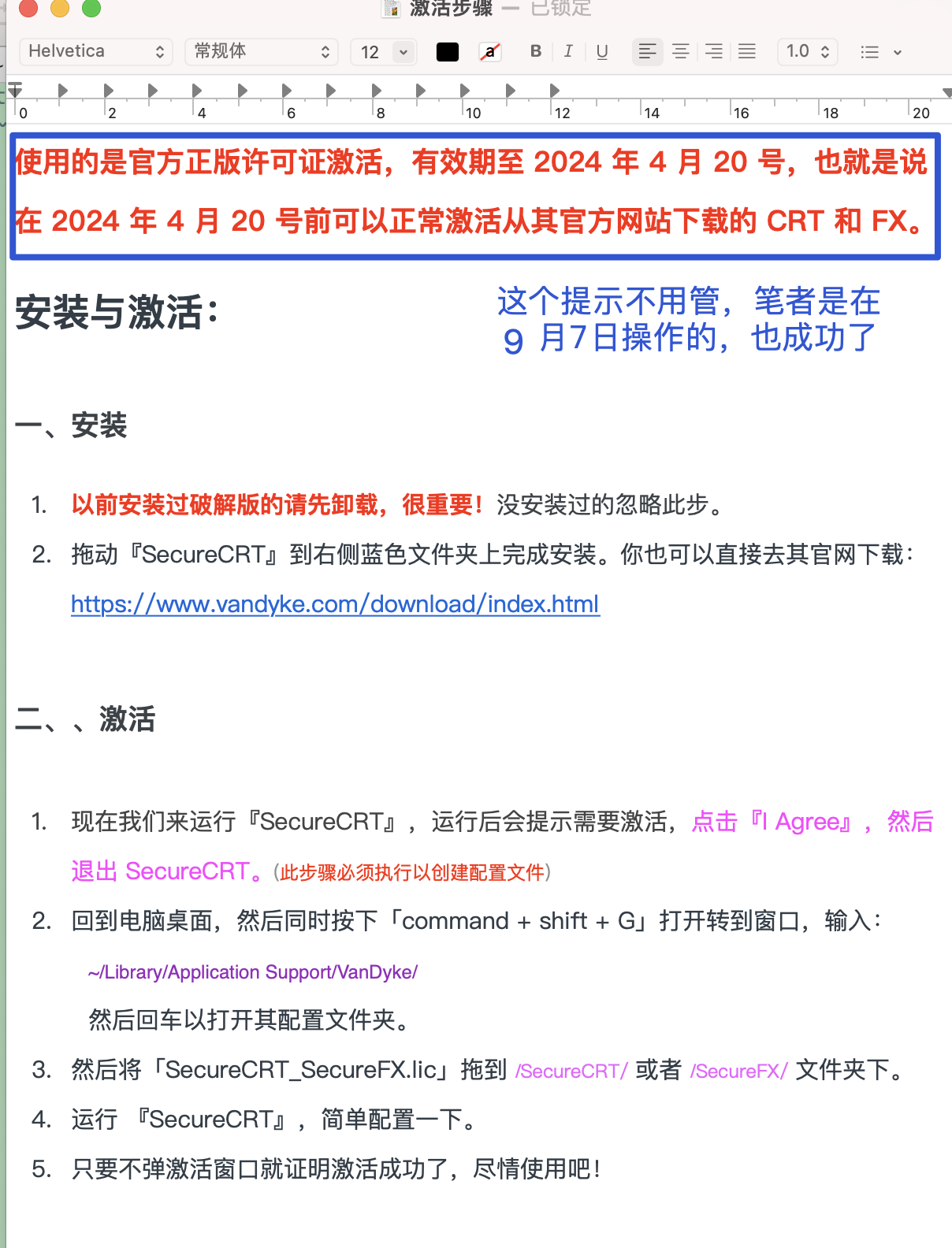
在打开的文件夹窗口,双击“SecureCRT”文件夹,将前面提到的"SecureCRT_SecureFX.lic"文件拷贝到此文件夹下。拷贝完成后如下:

此时再打开SecureCRT软件,就不会再提示你输入license了,而是直接进入SecureCRT使用界面了,大致如下:
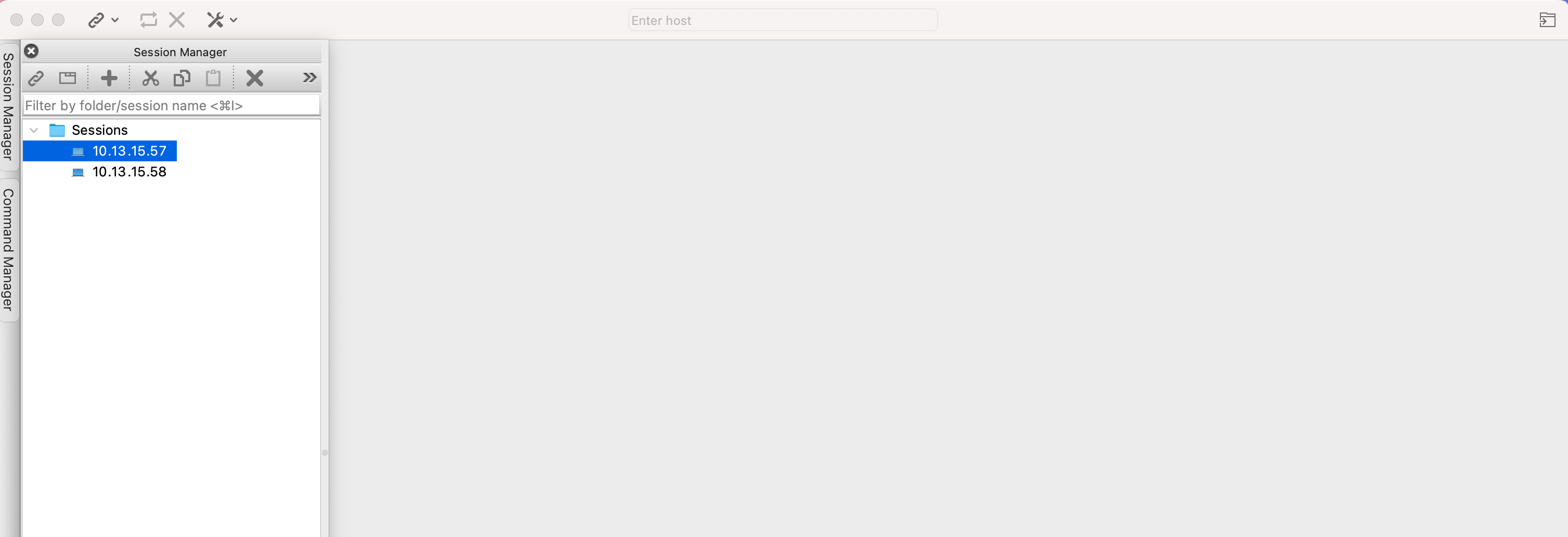
至此,SecureCRT9.1.1破解版已经安装好,功能上已经能够正常使用。
2.2.3 配置SecureCRT9.1.1
Mac版的SecureCRT的配置菜单是不显示出来的,在SecureCRT使用界面边缘空白处“鼠标右键”或者“Mac触摸屏上食指+中指轻击”,将弹出如下小弹窗,单击它。

单击后,将弹出如下窗口。将其中常用的工具拖放到“SecureCRT使用界面边缘空白处”
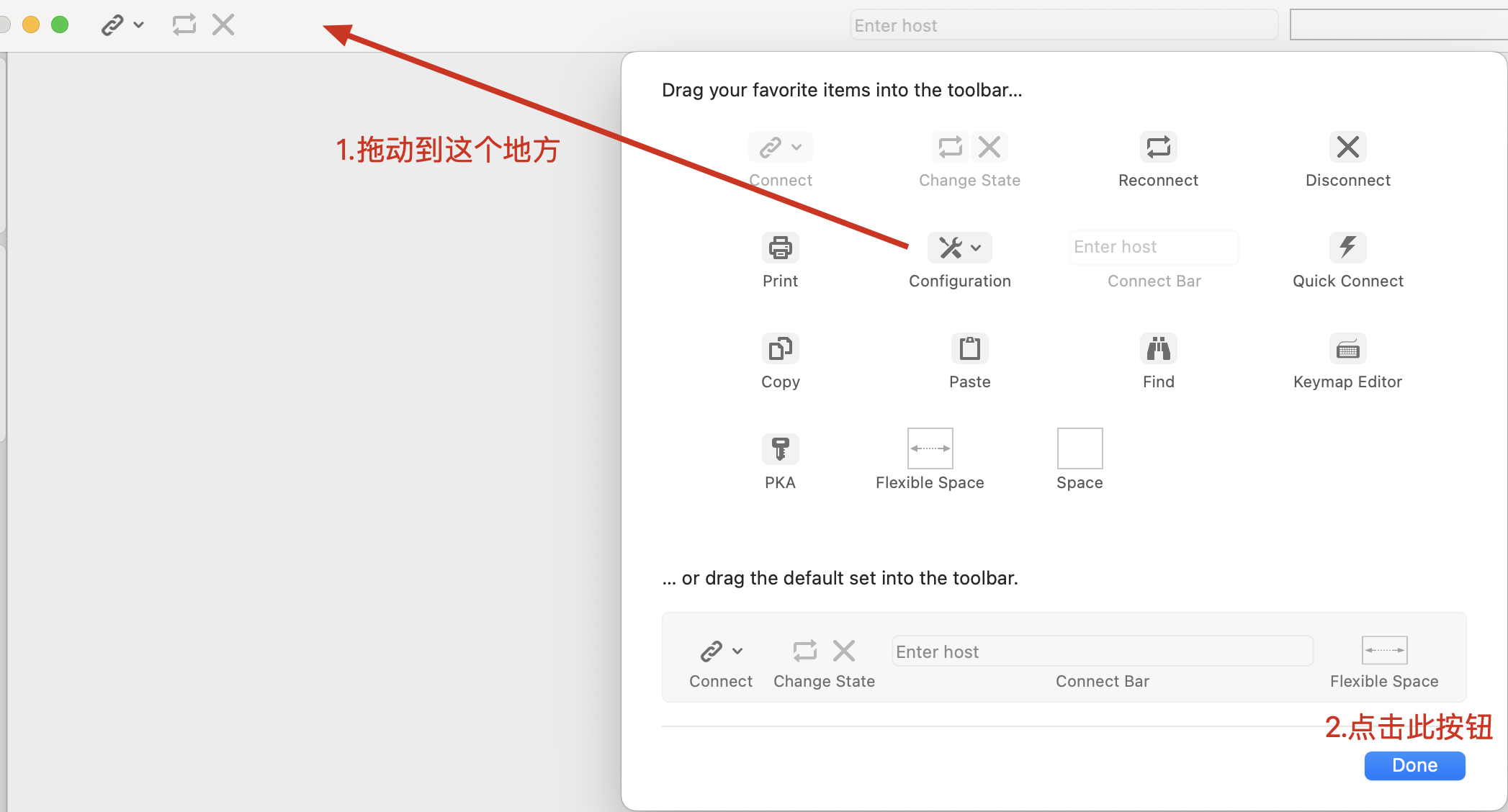
之后将在“SecureCRT使用界面边缘空白处”看到如下一个“扳手+起子的图标”,这就是配置窗口的入口处

2.2.3.1 配置终端窗口背景色为豆沙绿
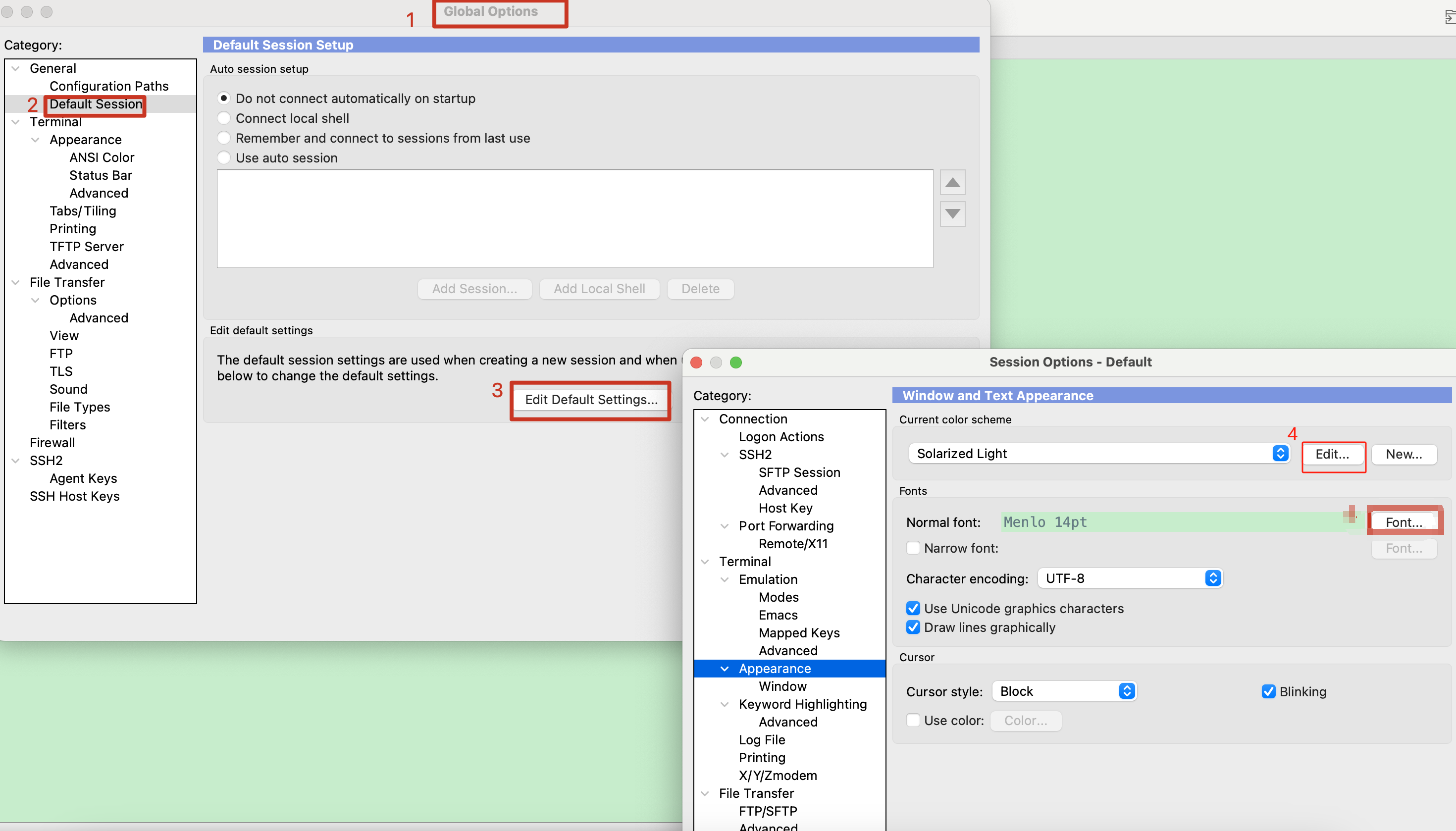
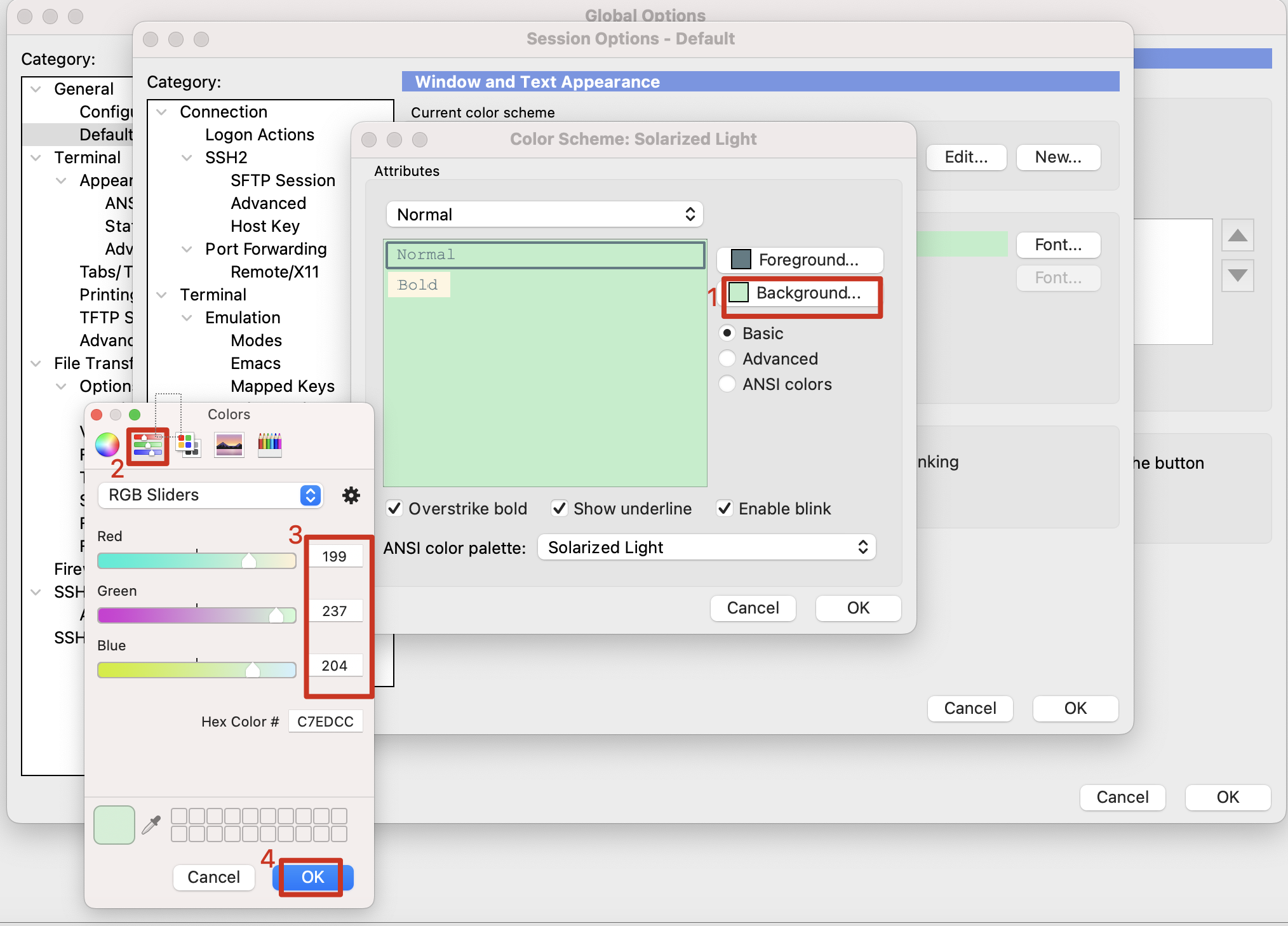
这样,创建Session后,打开的会话中背景色就是豆沙绿的(听说这样有助于保护眼睛,不论真假反正笔者已经用习惯这种背景色)
2.2.3.2 配置终端窗口字符样式如大小
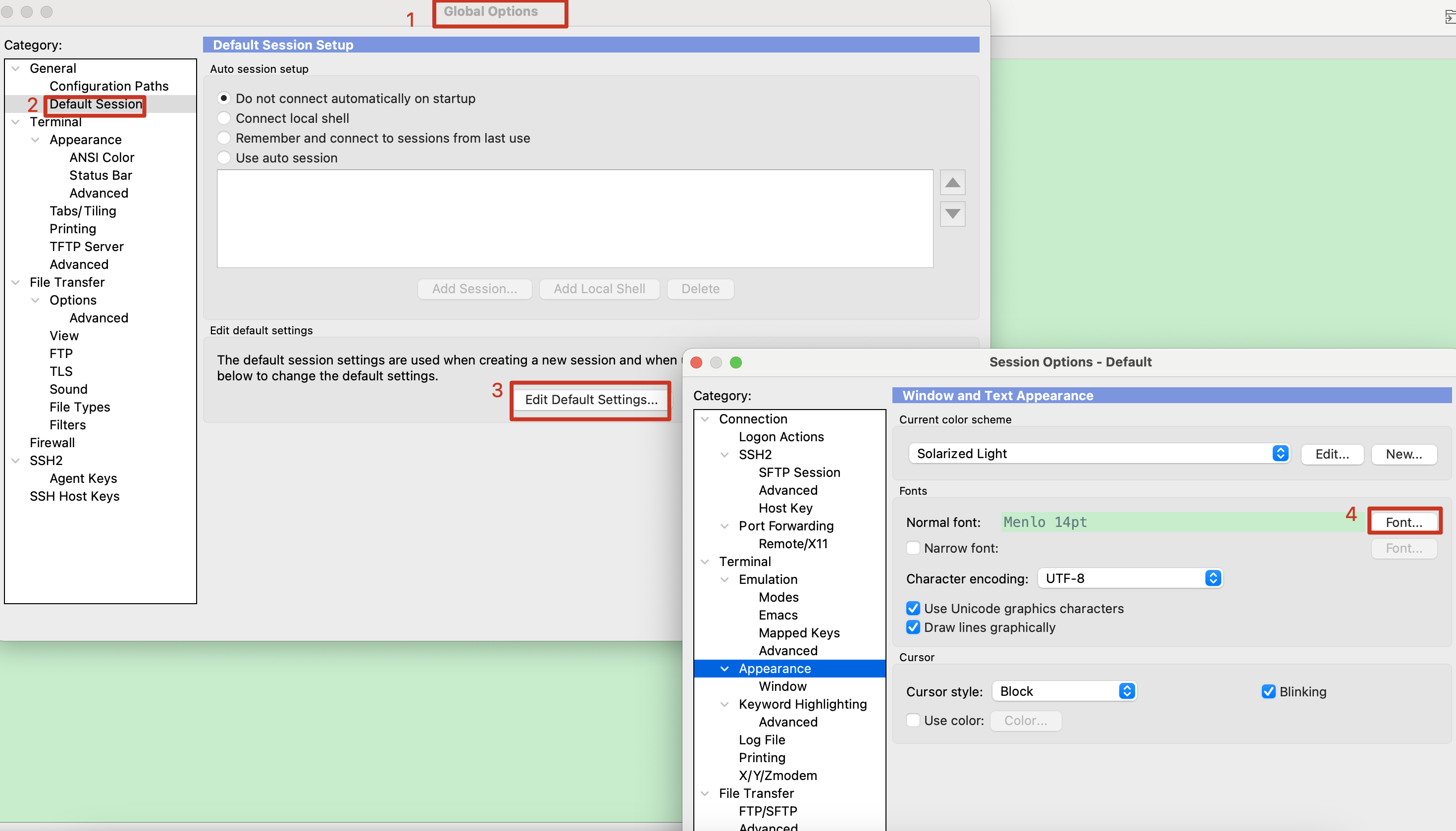
设置字符的字体与大小。笔者下图字体保持默认,只设置了字符大小:
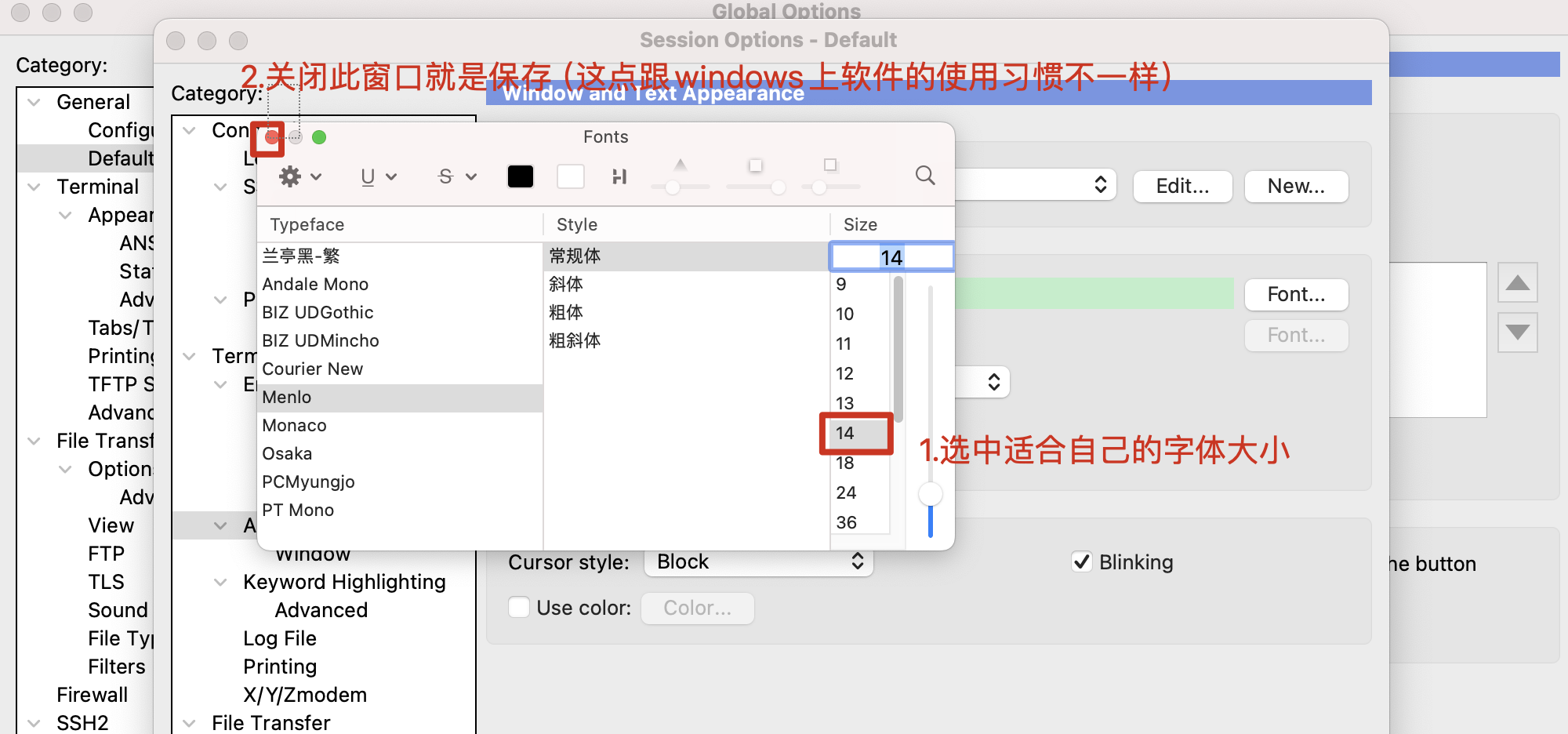
之后新创建的终端窗口就是如下样式:

2.2.3.3 设置会话文件传输协议为sftp
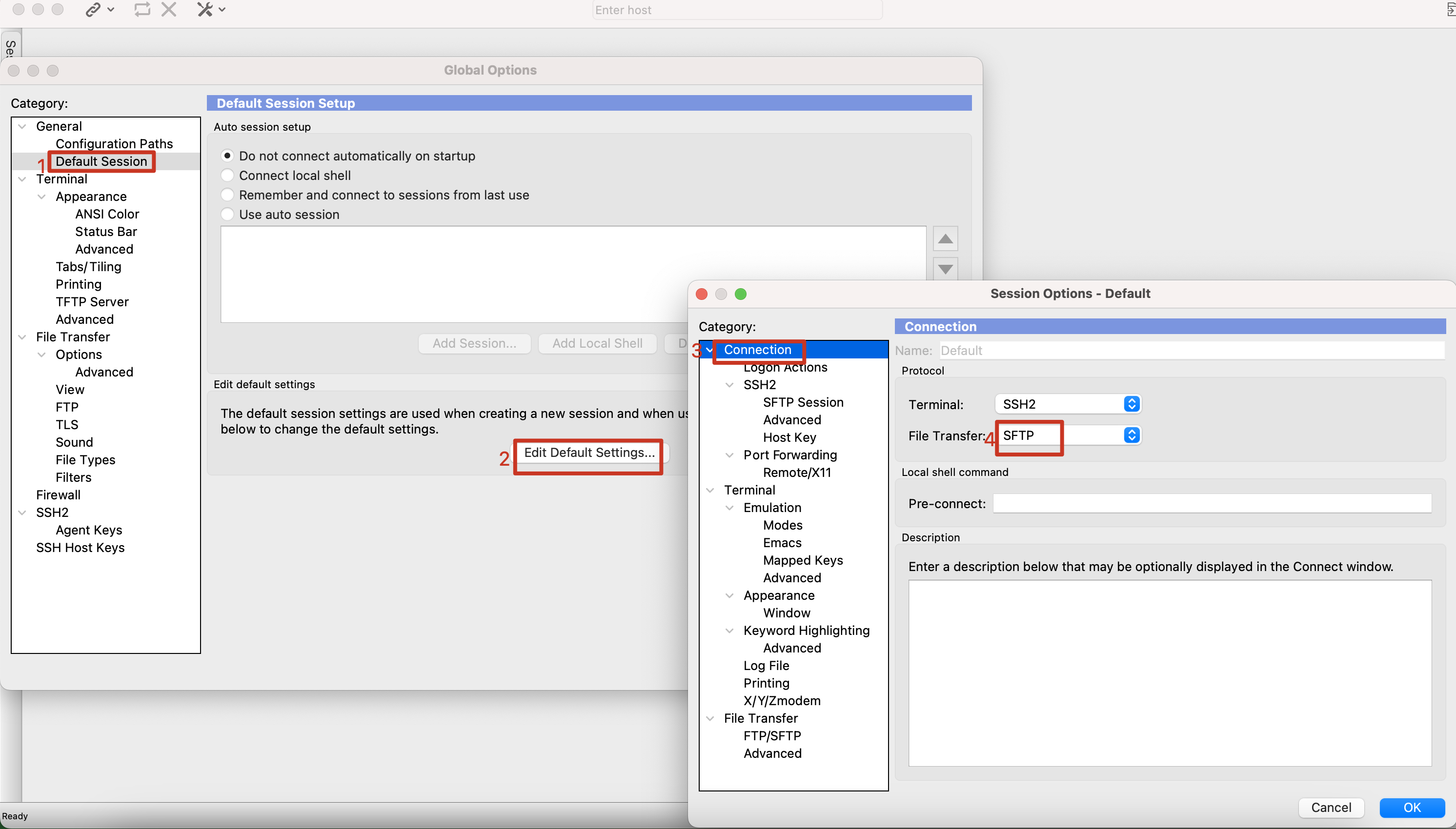
2.3 安装与配置SecureFX9.1.1
2.3.1 安装与破解SecureFX9.1.1
双击“SecureFX_9.1.1_macyy.cn.dmg”,选择同意后,将看到如下窗口。按照下图中提示操作。
其实,如果你先前按照前述步骤安装、破解了SecureCRT9.1.1的话,只需要执行下图中的步骤1即可,因为SecureCRT9.1.1与SecureFX_9.1.1的破解文件文件与内容是一样的,且放在同一个目录下
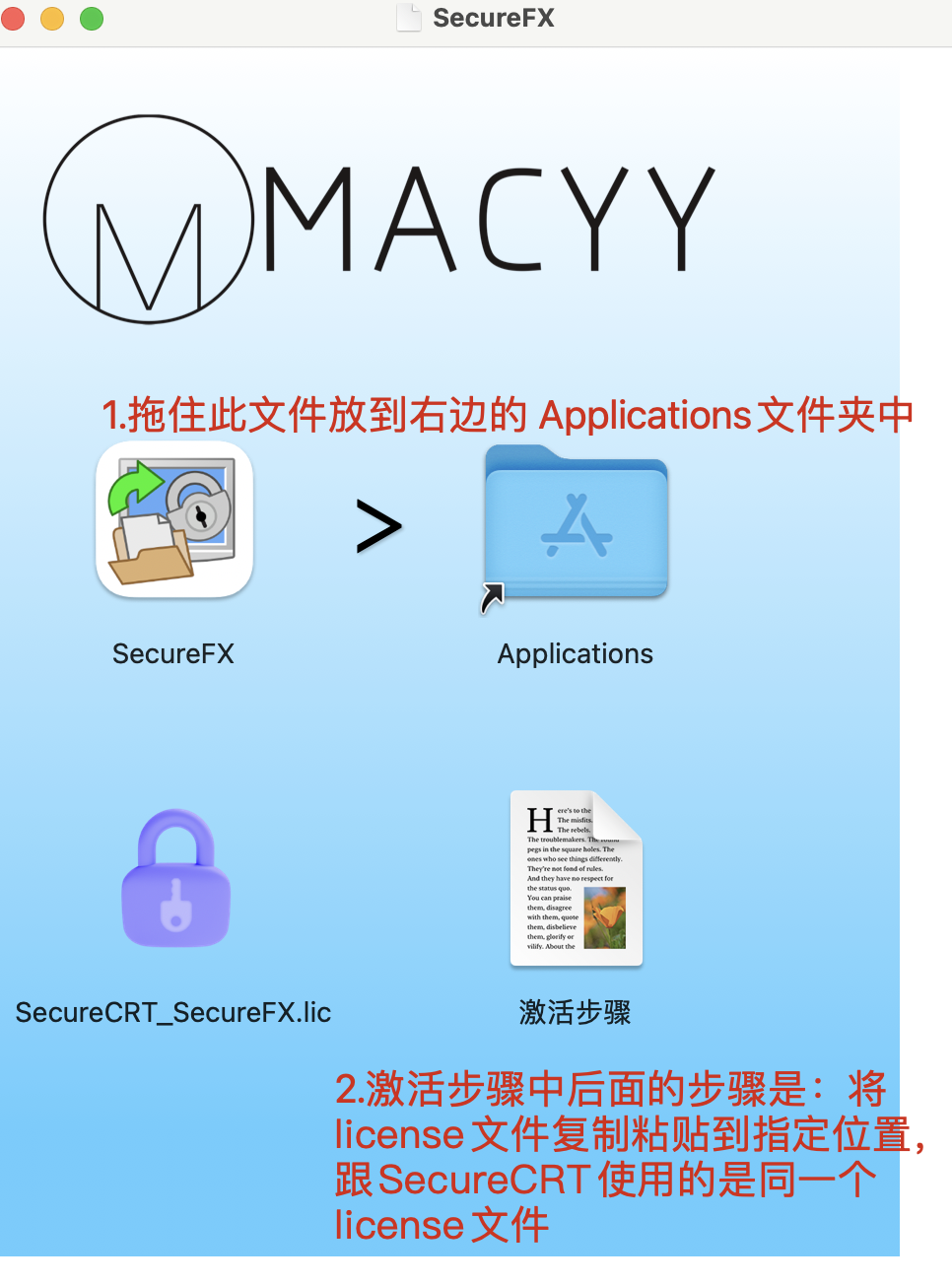
此时就可以正常打开SecureFX软件来传输文件了。
2.3.2 从SecureCRT9.1.1会话中直接打开SecureFX9.1.1会话
此时,你创建了一个SecureCRT会话后,在会话tab标题上右键,可以看到”Open SecureFX“选项,但如果现在直接点击并不能连接对应的服务器成功,显示如下:
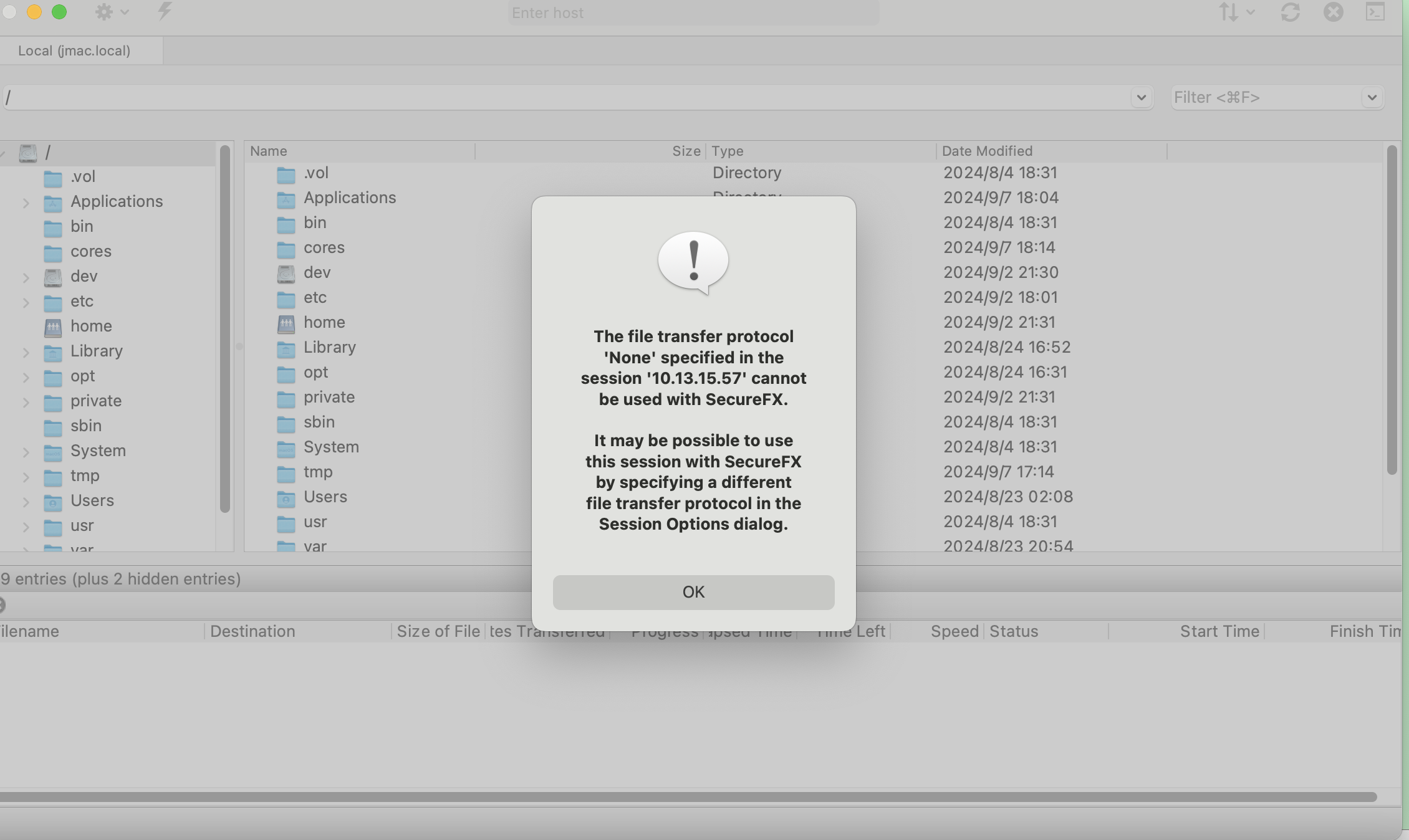
解决方法是修改SecureCRT中的配置,具体见SecureCRT”设置会话文件传输协议为sftp“章节内容。然后重新创建SecureCRT会话,再操作就成功。